במדריך הזה מוסבר איך להשתמש ב-Google Mobile Ads Unity Plugin כדי לטעון ולהציג מודעות מ-LINE Ads Network באמצעות תהליך בחירת הרשת (Mediation). המדריך כולל הסברים על שילובים של שיטת ה-Waterfall. המאמר מסביר איך להוסיף את LINE Ads Network להגדרה של תהליך בחירת הרשת של יחידת מודעות, ואיך לשלב את ה-SDK והמתאם של LINE Ads Network באפליקציית Unity.
שילובים ופורמטים נתמכים של מודעות
מתאם תהליך בחירת הרשת של Ad Manager עבור LINE Ads Network כולל את היכולות הבאות:
| שילוב | |
|---|---|
| בידינג | |
| Waterfall | |
| פורמטים | |
| מודעת באנר | |
| מעברון | |
| ההטבה הופעלה | |
1 מודעות מותאמות (לבידינג) נמצאות בגרסת בטא סגורה. כדי לבקש גישה, צריך לפנות למנהל החשבון.
דרישות
- הגרסה האחרונה של הפלאגין למודעות לנייד של Google ל-Unity
- Unity 4 ואילך
- [לבידינג]: כדי לשלב את כל פורמטי המודעות הנתמכים בבידינג, צריך להשתמש בגרסה 1.5.0 ואילך של Google Mobile Ads mediation plugin ל-LINE Ads SDK (מומלץ להשתמש בגרסה העדכנית)
- כדי לפרוס ב-Android
- רמת API 23 ומעלה ב-Android
- כדי לפרוס ב-iOS
- יעד פריסה 12.0 ומעלה ב-iOS
- פרויקט פעיל ב-Unity שהוגדר עם Google Mobile Ads Unity Plugin. פרטים נוספים מופיעים במאמר בנושא תחילת העבודה.
- ביצוע של תהליך בחירת הרשת מדריך לתחילת העבודה
שלב 1: הגדרת תצורות בממשק המשתמש של LINE Ads Network
נרשמים ומתחברים לחשבון LINE Ads Network.
הוספת אפליקציה חדשה
לוחצים על 広告枠管理 (ניהול מיקומי מודעות בדף) > メディア (מדיה). אחר כך לוחצים על 新規作成 (Create New).
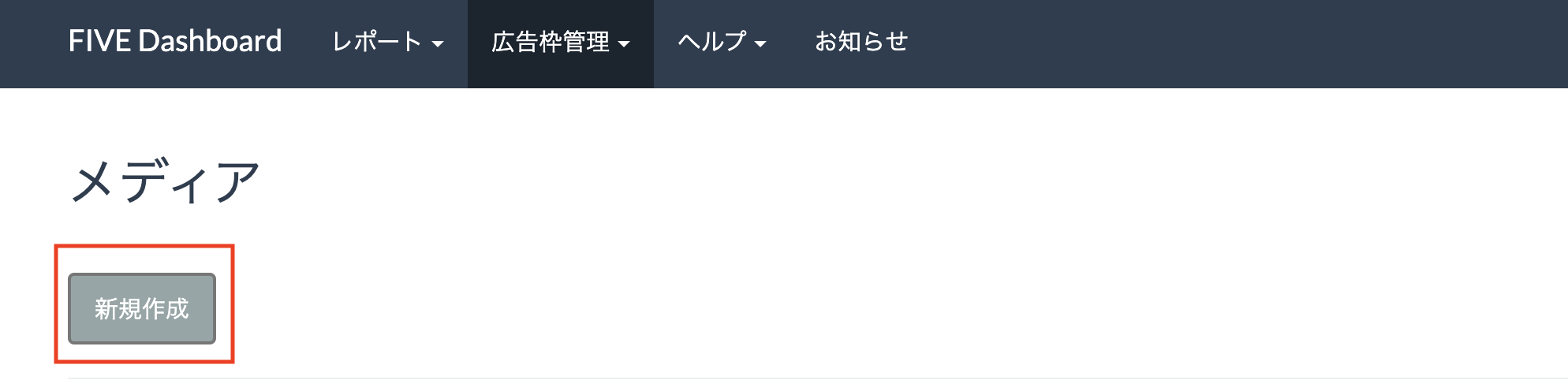
ממלאים את הטופס ולוחצים על 登録 (הרשמה).
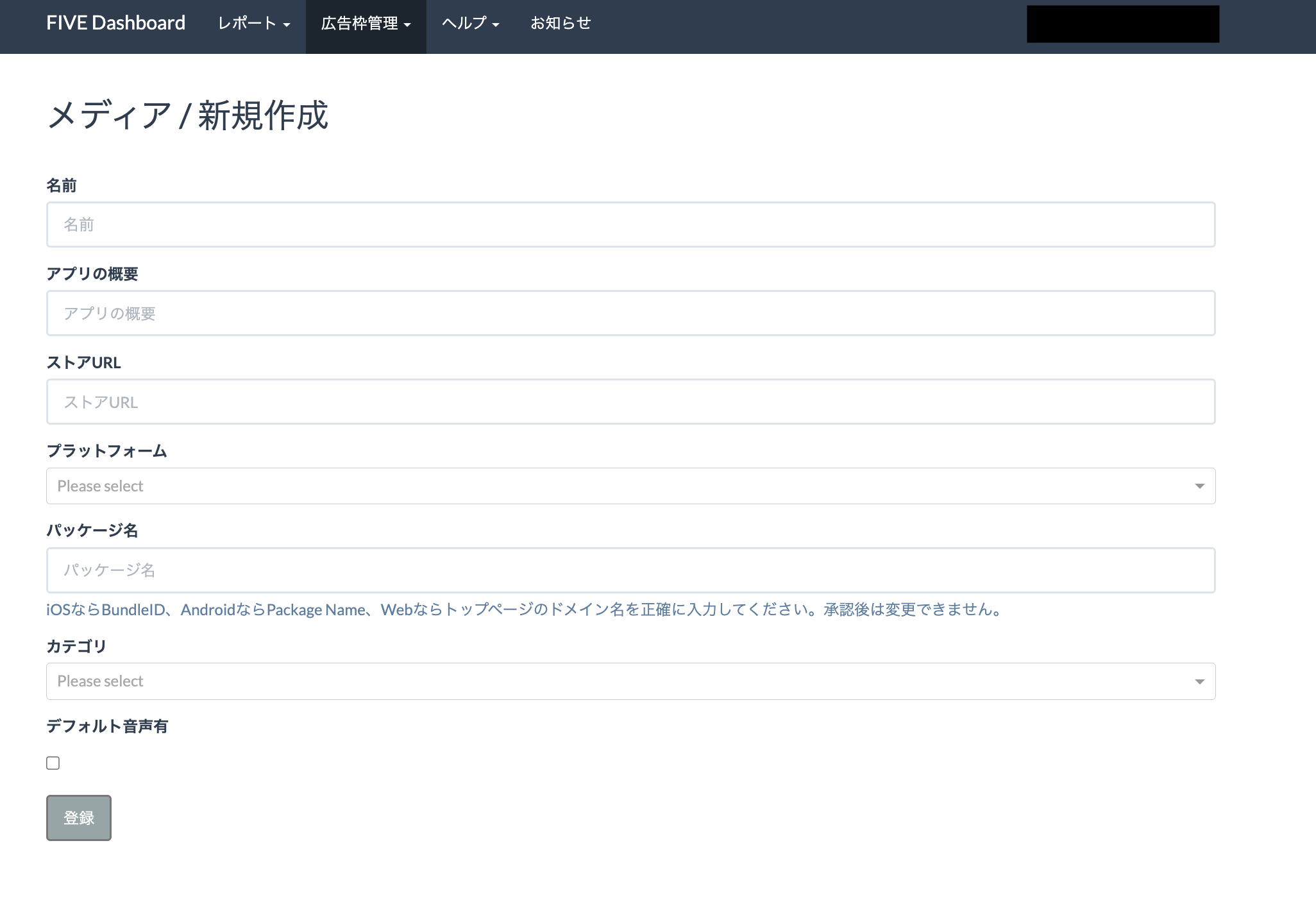
חשוב לשים לב למזהה האפליקציה.
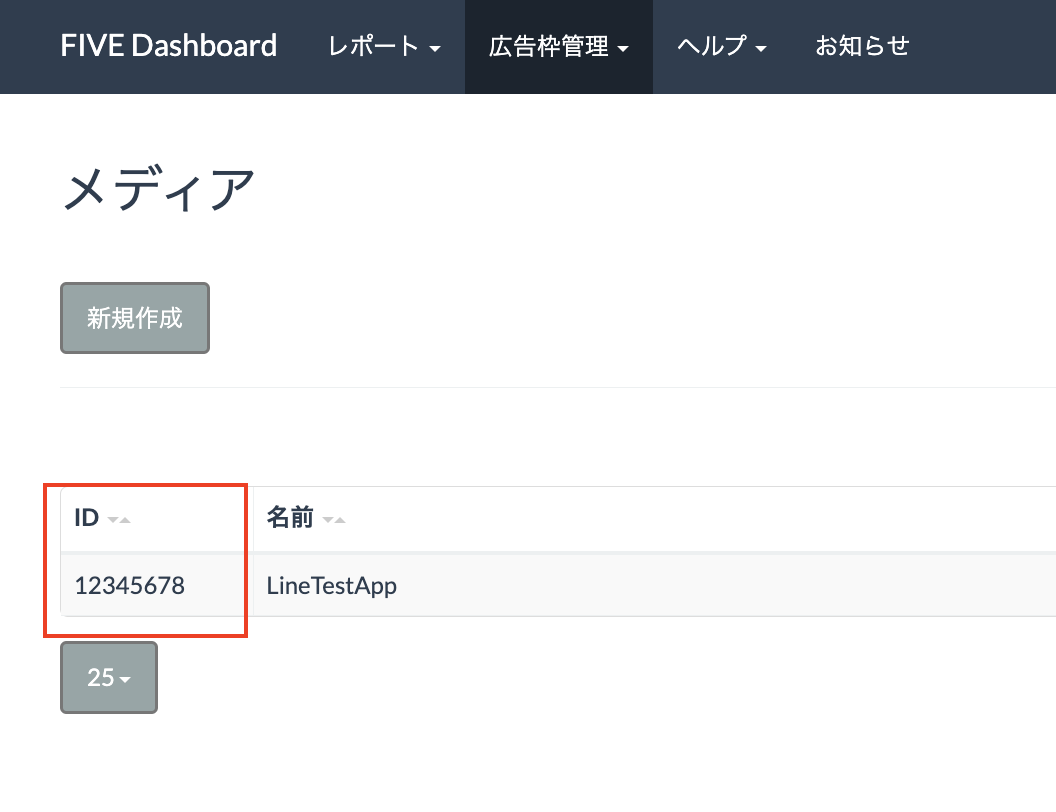
יצירת מיקום מודעה
לוחצים על המזהה של האפליקציה שרוצים להוסיף לה מיקום מודעה. לאחר מכן בוחרים באפשרות 詳細 (פירוט).
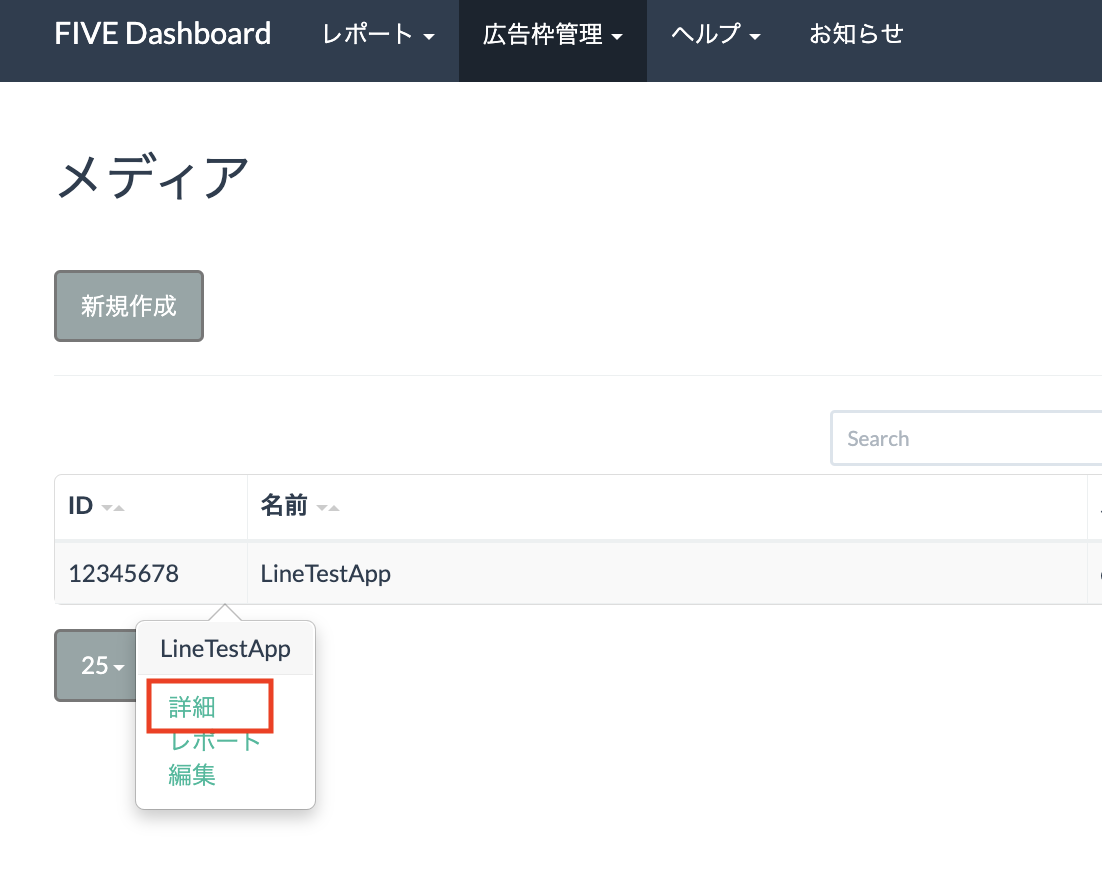
לוחצים על スロット 追加 (הוספת מיקום מודעה בדף).
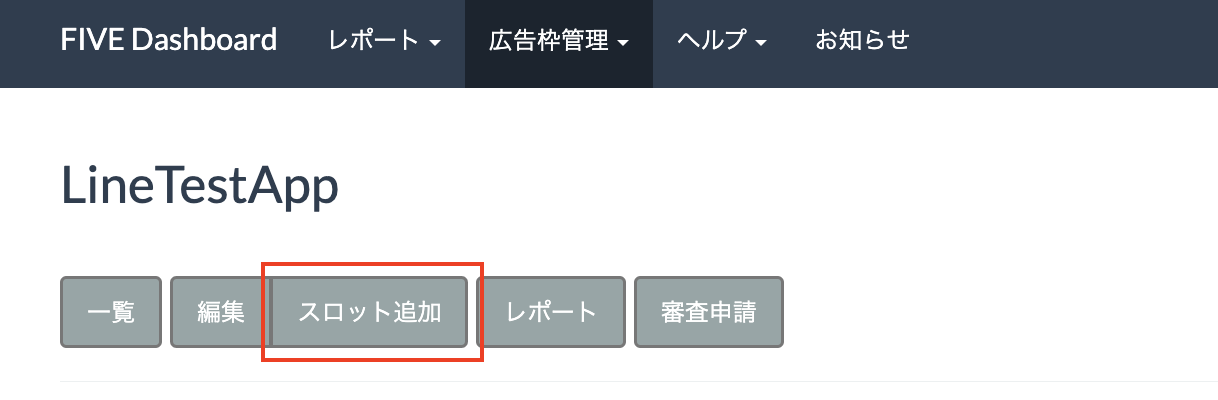
ממלאים את הטופס כדי לקבל פרטים על משבצת הזמן. בקטע Bidding Type (סוג הבידינג), בוחרים באפשרות Standard (רגיל) כדי להגדיר את משבצת המודעה הזו לגישור בשיטת Waterfall, או באפשרות Google SDK Bidding (בידינג מבוסס SDK חיצוני של Google) כדי להגדיר את משבצת המודעה הזו לבידינג. אחרי שממלאים את הטופס, לוחצים על 登録 (הרשמה).
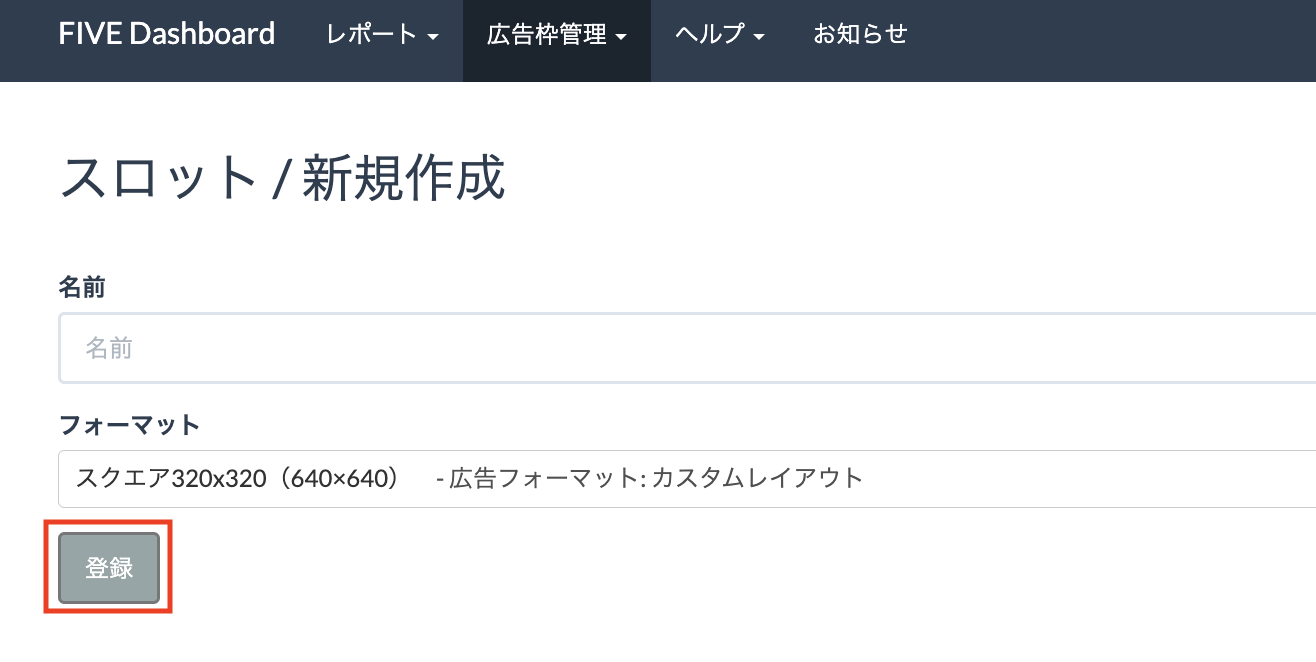
רושמים את מזהה מיקום המודעה.

עדכון של הקובץ app-ads.txt
Authorized Sellers for Apps (או app-ads.txt) היא יוזמה של IAB Tech Lab שעוזרת להבטיח שמלאי שטחי הפרסום באפליקציה שלכם יימכר רק דרך ערוצים שציינתם שהם מורשים. כדי למנוע אובדן משמעותי בהכנסות מפרסום, מומלץ להטמיע קובץ app-ads.txt.
אם עדיין לא עשיתם זאת, צרו קובץ app-ads.txt ל-Ad Manager.
כדי להטמיע את app-ads.txt ברשת המודעות של LINE, אפשר לעיין במאמר מידע על app-ads.txt.
שלב 2: הגדרת הביקוש של LINE Ads Network בממשק המשתמש של Ad Manager
קביעת ההגדרות של תהליך בחירת הרשת ליחידת המודעות
Android
הוראות מפורטות זמינות בשלב 2 במדריך ל-Android.
iOS
הוראות מפורטות מופיעות בשלב 2 במדריך ל-iOS.
שלב 3: מייבאים את ה-SDK ואת המתאם של LINE Ads Network
OpenUPM-CLI
אם התקנתם את OpenUPM-CLI, תוכלו להתקין את Google Mobile Ads LINE Ads Network Mediation Plugin for Unity בפרויקט שלכם על ידי הפעלת הפקודה הבאה מספריית הבסיס של הפרויקט:
openupm add com.google.ads.mobile.mediation.lineOpenUPM
בכלי לעריכת פרויקטים ב-Unity, בוחרים באפשרות Edit (עריכה) > Project Settings (הגדרות הפרויקט) > Package Manager (מנהל החבילות) כדי לפתוח את ההגדרות של מנהל החבילות ב-Unity.
בכרטיסייה Scoped Registries, מוסיפים את OpenUPM כמאגר חבילות עם היקף עם הפרטים הבאים:
- שם:
OpenUPM - כתובת אתר:
https://package.openupm.com - היקפי הרשאות:
com.google
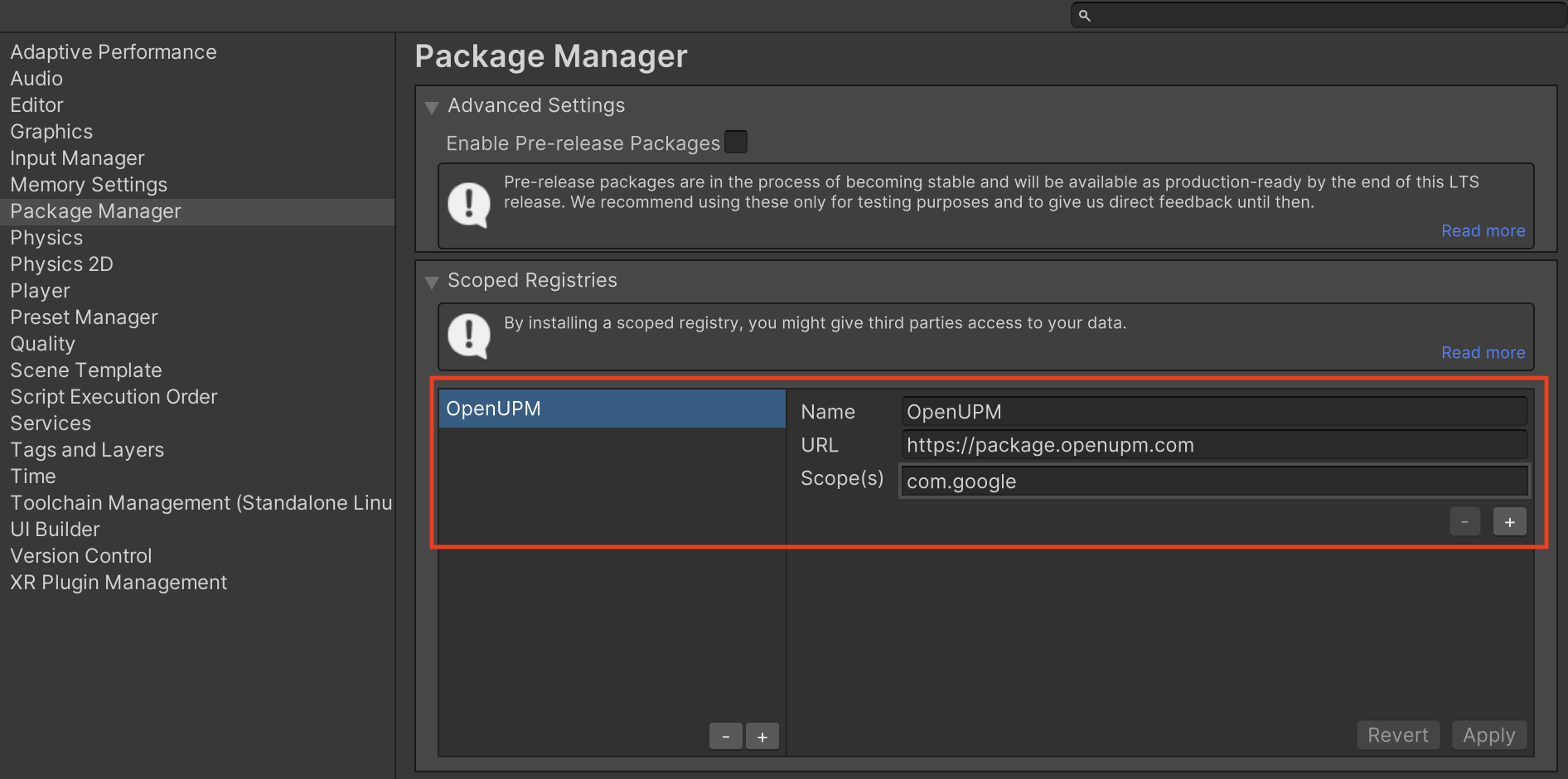
אחר כך עוברים אל Window (חלון) > Package Manager (ניהול חבילות) כדי לפתוח את Unity Package Manager (מנהל החבילות של Unity) ובוחרים באפשרות My Registries (המאגרים שלי) בתפריט הנפתח.
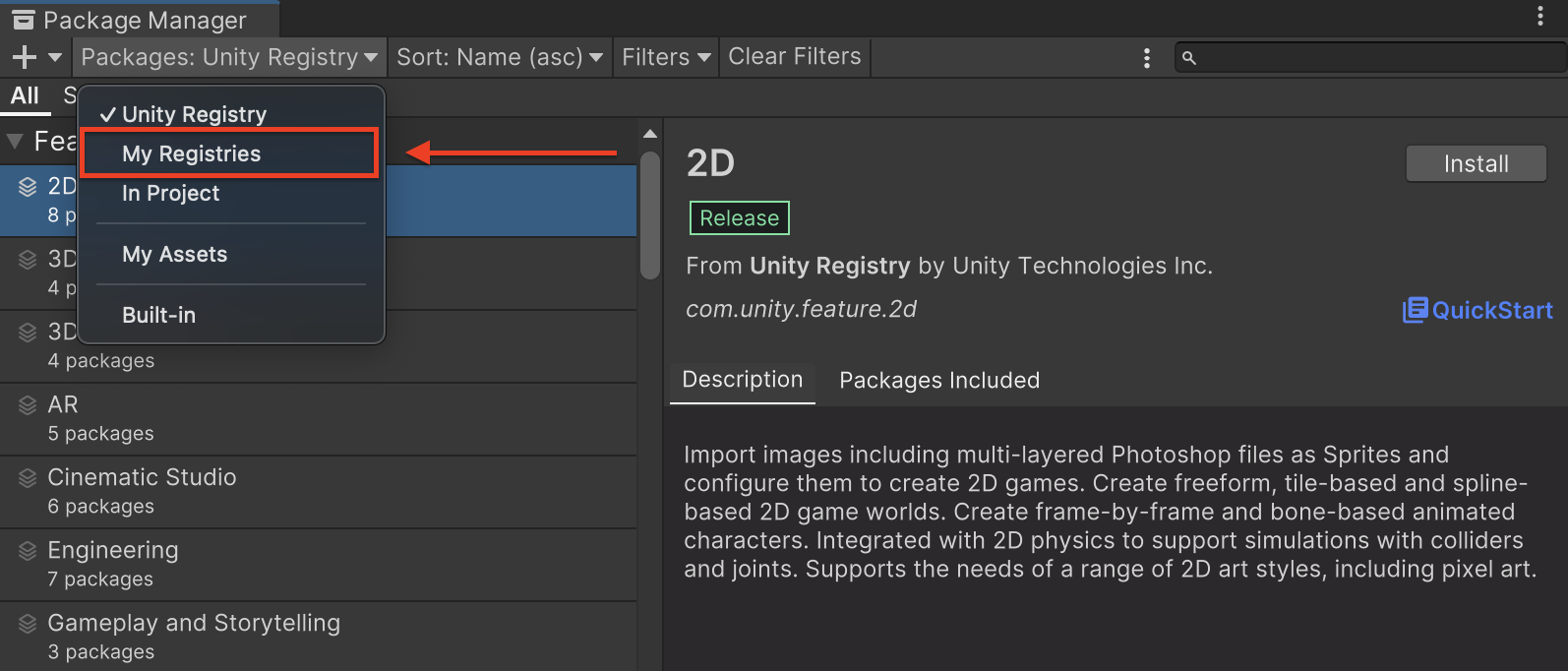
בוחרים בחבילה Google Mobile Ads Line Mediation ולוחצים על Install (התקנה).
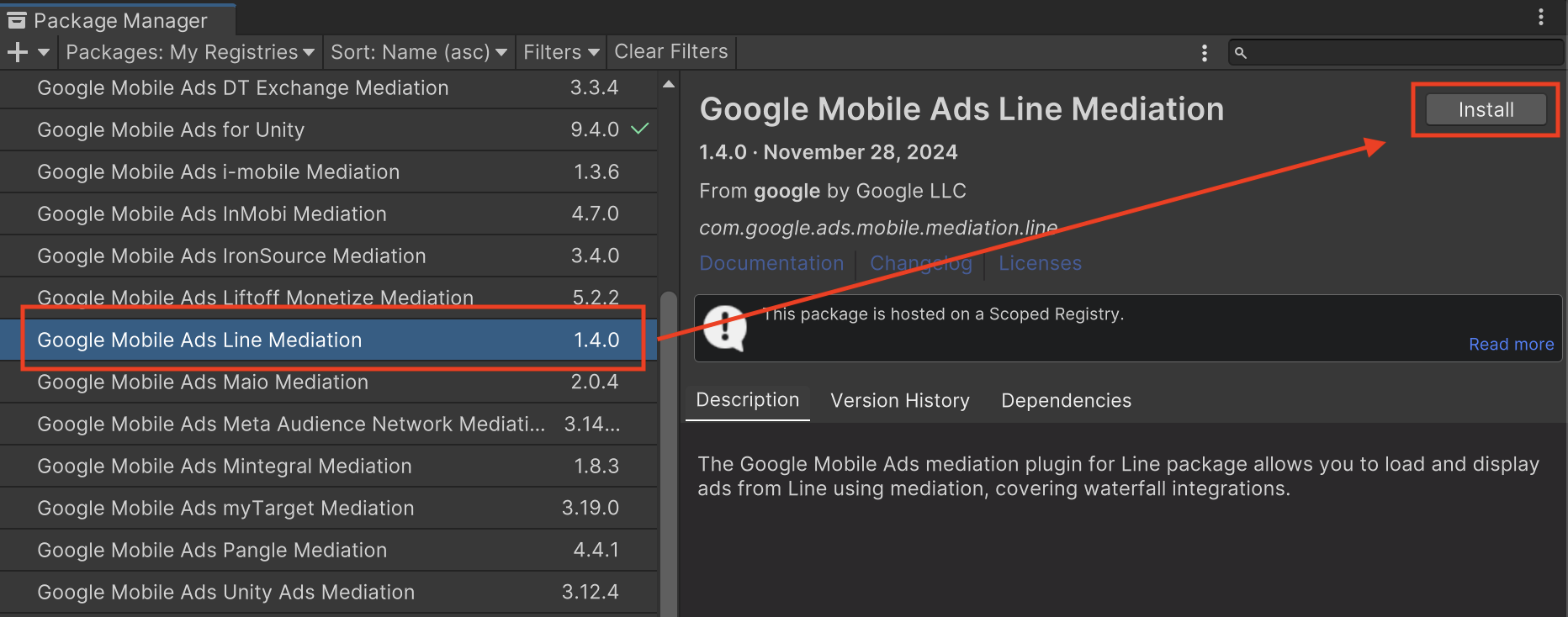
חבילת Unity
מורידים את הגרסה האחרונה של פלאגין הגישור של Google Mobile Ads עבור LINE Ads Network מקישור ההורדה ביומן השינויים ומחלצים את GoogleMobileAdsLineMediation.unitypackage מקובץ ה-ZIP.
בכלי לעריכת פרויקטים ב-Unity, בוחרים באפשרות Assets (נכסים) > Import Package (ייבוא חבילה) > Custom Package (חבילה מותאמת אישית) ומחפשים את הקובץ GoogleMobileAdsLineMediation.unitypackage שהורדתם. מוודאים שכל הקבצים מסומנים ולוחצים על ייבוא.
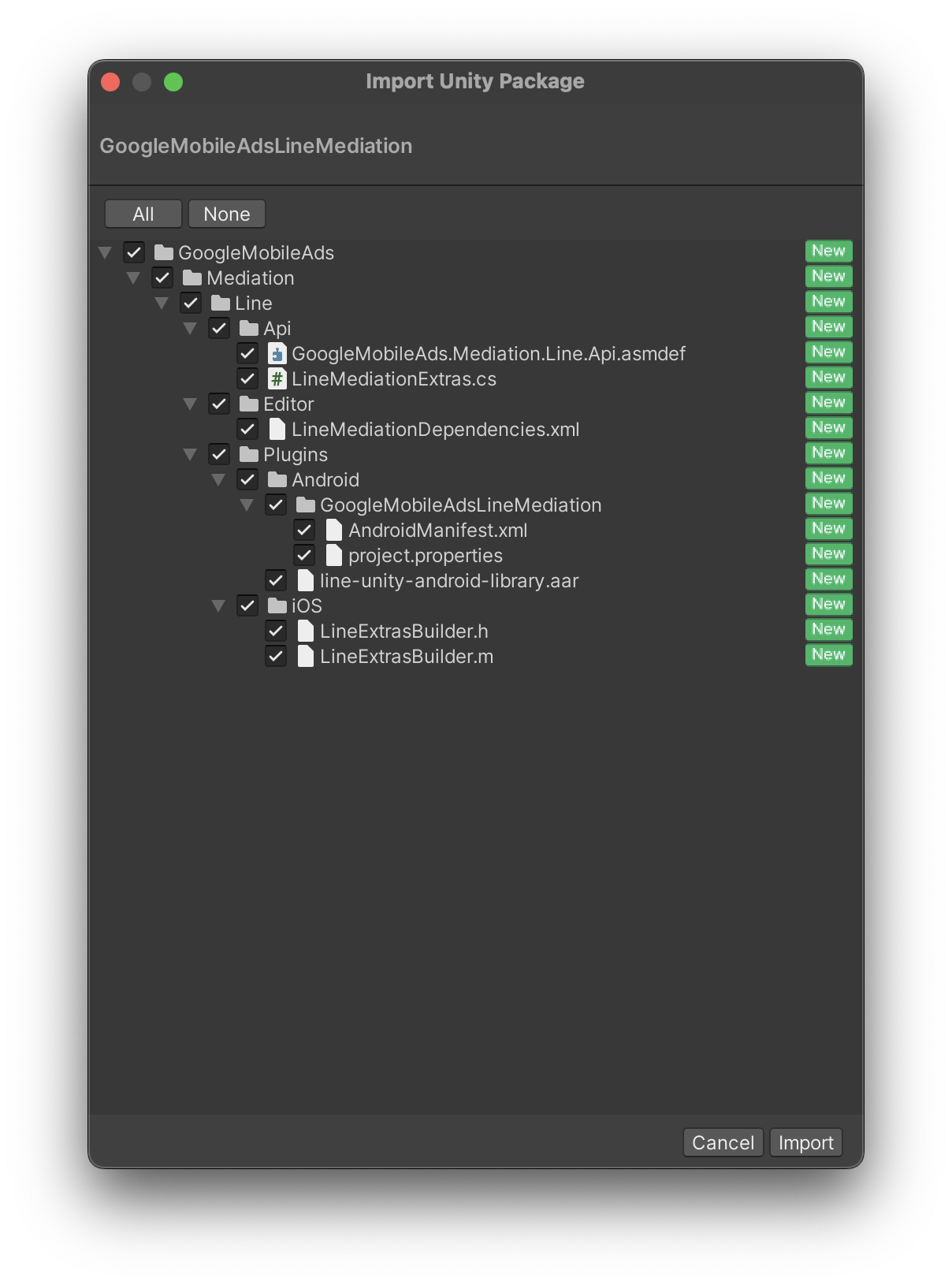
לאחר מכן בוחרים באפשרות נכסים > מנהל תלות חיצוני > Android Resolver > Force Resolve (פתרון כפוי). ספריית External Dependency Manager (ניהול יחסי תלות חיצוניים) תבצע פתרון של יחסי תלות מאפס ותעתיק את יחסי התלות שהוגדרו לספרייה Assets/Plugins/Android של אפליקציית Unity.
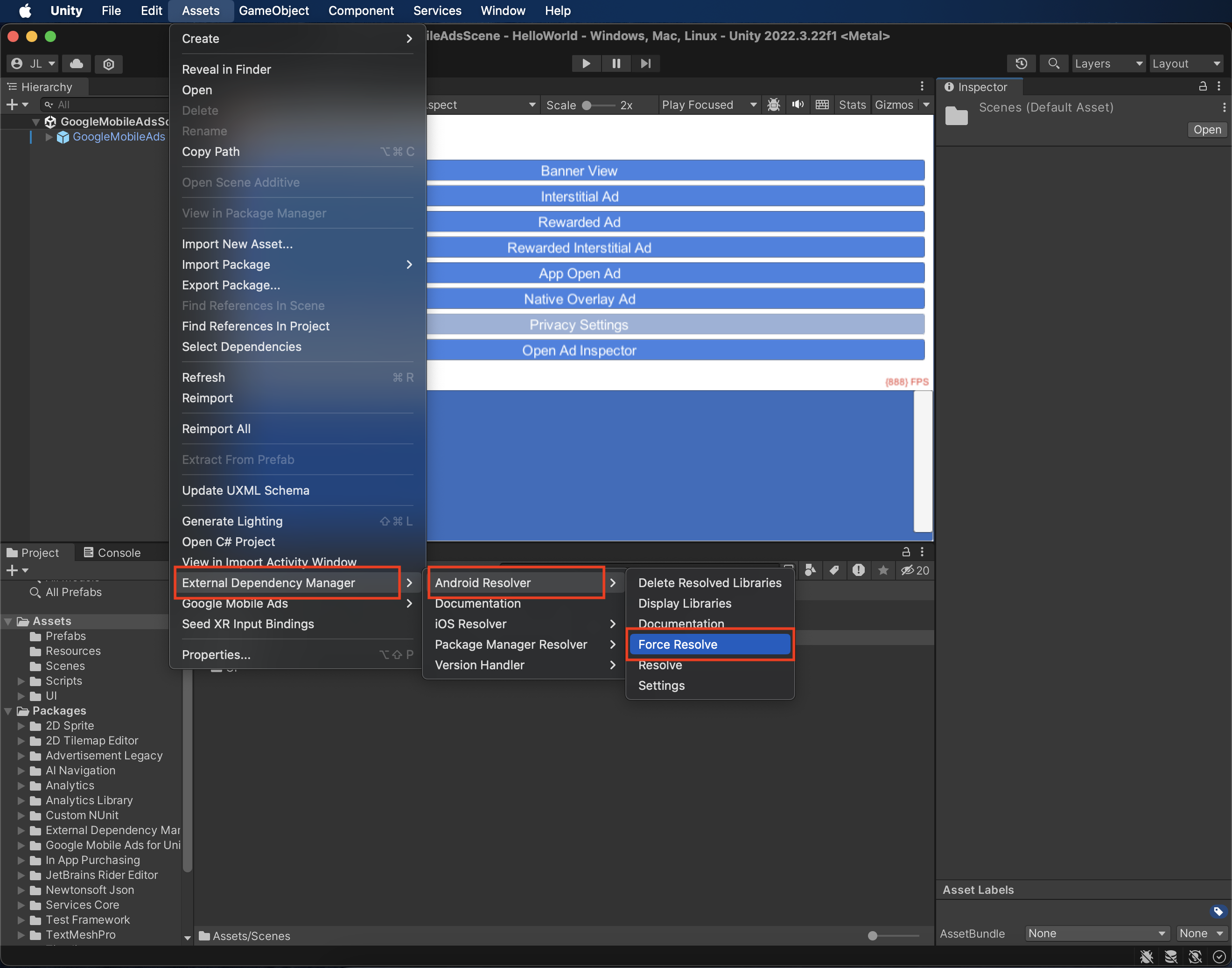
שלב 4: מוסיפים את הקוד הנדרש
Android
לא נדרש קוד נוסף לשילוב עם LINE Ads Network.
iOS
שילוב עם SKAdNetwork
פועלים לפי מאמרי העזרה של LINE Ads Network כדי להוסיף את מזהי SKAdNetwork לקובץ Info.plist של הפרויקט.
שלב 5: בדיקת ההטמעה
הפעלת מודעות בדיקה
חשוב לוודא שרשמתם את מכשיר הבדיקה ב-Ad Manager.
אימות מודעות בדיקה
כדי לוודא שאתם מקבלים מודעות לבדיקה מ-LINE Ads Network, צריך להפעיל בדיקה של מקור מודעות יחיד בכלי לבדיקת מודעות באמצעות מקורות המודעות LINE Ads Network (Waterfall).
שלבים אופציונליים
פרמטרים ספציפיים לרשת
התוסף לבחירת רשת של LINE Ads Network Unity תומך בפרמטר הבקשה הנוסף הבא, שאפשר להעביר למתאם דרך המחלקה LineMediationExtras:
-
SetEnableAdSound(boolean): מציין את מצב ההתחלה של הצליל כברירת מחדל במודעות באנר, במודעות מעברון ובמודעות מתגמלות.
בדוגמה הבאה מוצג קוד ליצירת בקשה להצגת מודעה שבה מוגדרים הפרמטרים האלה:
using GoogleMobileAds.Api;
using GoogleMobileAds.Mediation.Line.Api;
// ...
var adRequest = new AdRequest();
var lineExtras = new LineMediationExtras();
lineExtras.SetEnableAdSound(true);
adRequest.MediationExtras.Add(lineExtras);
קודי שגיאה
אם המתאם לא מצליח לקבל מודעה מ-LINE Ads Network, בעלי האתרים יכולים לבדוק את השגיאה הבסיסית בתגובה למודעה באמצעות ResponseInfo במחלקות הבאות:
Android
com.line.ads
com.google.ads.mediation.line.LineMediationAdapter
iOS
GADMediationAdapterLine
אלה הקודים וההודעות הנלוות שמוחזרים על ידי המתאם של LINE Ads Network כשהטעינה של מודעה נכשלת:
Android
| קוד שגיאה | דומיין | סיבה |
|---|---|---|
| 1-10 | com.five_corp.ad | LINE Ads Network SDK החזיר שגיאה ספציפית ל-SDK. פרטים נוספים מופיעים במאמרי העזרה של LINE Ads Network. |
| 101 | com.google.ads.mediation.line | מזהה האפליקציה חסר או לא תקין. |
| 102 | com.google.ads.mediation.line | מזהה מיקום המודעה חסר או לא תקין. |
| 103 | com.google.ads.mediation.line | גודל המודעה המבוקש לא תואם לגודל מודעת באנר נתמך ב-LINE Ads Network. |
| 104 | com.google.ads.mediation.line | טעינת מודעה מתגמלת או מודעת מעברון נכשלה בגלל שחסר הקשר של הפעילות. |
| 105 | com.google.ads.mediation.line | LINE Ads Network SDK נכשל בהצגת מודעת מעברון או מודעה מתגמלת. |
| 106 | com.google.ads.mediation.line | טעינת המודעה המותאמת נכשלה בגלל נכסים חסרים. |
iOS
| קוד שגיאה | דומיין | סיבה |
|---|---|---|
| 1-10 | נשלח על ידי LINE Ads Network SDK | LINE Ads Network SDK החזיר שגיאה ספציפית ל-SDK. פרטים נוספים מופיעים במאמרי העזרה של LINE Ads Network. |
| 101 | com.google.ads.mediation.line | פרמטרים לא תקינים של השרת (למשל, מזהה אפליקציה או מזהה מיקום חסרים). |
| 102 | com.google.ads.mediation.line | גודל המודעה המבוקש לא תואם לגודל מודעת באנר נתמך ב-LINE Ads Network. |
| 103 | com.google.ads.mediation.line | טעינת נכס התמונה של סמל המידע במודעה המקורית נכשלה. |
יומן השינויים של הפלאגין Line Unity Mediation
גרסה 1.5.8
- תמיכה בגרסה 2.9.20250924.1 של מתאם Line ל-Android.
- תמיכה בגרסה 2.9.20250930.0 של מתאם Line ל-iOS.
- נבנה ונבדק עם גרסה 10.5.0 של הפלאגין למודעות לנייד של Google ל-Unity.
גרסה 1.5.7
- תמיכה בגרסה 2.9.20250924.0 של מתאם Line ל-Android.
- תמיכה בגרסה 2.9.20250912.0 של מתאם Line ל-iOS.
- נבנה ונבדק עם גרסה 10.5.0 של הפלאגין למודעות לנייד של Google ל-Unity.
גרסה 1.5.6
- תמיכה בגרסה 2.9.20250718.0 של מתאם Line ל-Android.
- תמיכה בגרסה 2.9.20250512.0 של מתאם Line ל-iOS.
- נבנה ונבדק עם גרסה 10.3.0 של הפלאגין למודעות לנייד של Google ל-Unity.
גרסה 1.5.5
- תוקנה בעיה שבה התקנה דרך OpenUPM גרמה לכך שהפלאגין לא ייבא את החבילות בצורה תקינה.
גרסה 1.5.4
- תמיכה בגרסה 2.9.20250519.0 של מתאם Line ל-Android.
- תמיכה בגרסה 2.9.20250512.0 של מתאם Line ל-iOS.
- נבנה ונבדק עם גרסה 10.1.0 של הפלאגין למודעות לנייד של Google ל-Unity.
גרסה 1.5.3
- התוסף Unity מבוסס עכשיו על Android SDK 35.
- תמיכה בגרסה 2.9.20250317.1 של מתאם Line ל-Android.
- תמיכה בגרסה 2.9.20241106.3 של מתאם Line ל-iOS.
- נבנה ונבדק עם גרסה 10.1.0 של הפלאגין למודעות לנייד של Google ל-Unity.
גרסה 1.5.2
- תמיכה בגרסה 2.9.20250110.0 של מתאם Line ל-Android.
- תמיכה בגרסה 2.9.20241106.2 של מתאם Line ל-iOS.
- נבנה ונבדק עם גרסה 10.0.0 של הפלאגין למודעות לנייד של Google ל-Unity.
גרסה 1.5.1
- תמיכה בגרסה 2.9.20250110.0 של מתאם Line ל-Android.
- תמיכה בגרסה 2.9.20241106.1 של מתאם Line ל-iOS.
- נבנה ונבדק עם גרסה 9.5.0 של הפלאגין למודעות לנייד של Google ל-Unity.
גרסה 1.5.0
- תמיכה בגרסה 2.9.20241129.0 של מתאם Line ל-Android.
- תמיכה בגרסה 2.9.20241106.1 של מתאם Line ל-iOS.
- נבנה ונבדק עם גרסה 9.5.0 של הפלאגין למודעות לנייד של Google ל-Unity.
גרסה 1.4.0
- תמיכה בגרסה 2.8.20240827.0 של מתאם Line ל-Android.
- תמיכה בגרסה 2.9.20241106.1 של מתאם Line ל-iOS.
- נבנה ונבדק עם גרסה 9.4.0 של הפלאגין למודעות לנייד של Google ל-Unity.
גרסה 1.3.1
- תמיכה בגרסה 2.8.20240808.0 של מתאם Line ל-Android.
- תמיכה בגרסה 2.8.20240612.0 של מתאם Line ל-iOS.
- נבנה ונבדק עם גרסה 9.2.0 של הפלאגין למודעות לנייד של Google ל-Unity.
גרסה 1.3.0
- תמיכה בגרסה 2.8.20240722.0 של מתאם Line ל-Android.
- תמיכה בגרסה 2.8.20240612.0 של מתאם Line ל-iOS.
- נבנה ונבדק עם גרסה 9.2.0 של הפלאגין למודעות לנייד של Google ל-Unity.
גרסה 1.2.0
- תמיכה בגרסה 2.7.20240515.0 של מתאם Line ל-Android.
- תמיכה בגרסה 2.8.20240612.0 של מתאם Line ל-iOS.
- נבנה ונבדק עם גרסה 9.1.1 של הפלאגין למודעות לנייד של Google ל-Unity.
גרסה 1.1.2
- תמיכה בגרסה 2.7.20240515.0 של מתאם Line ל-Android.
- תמיכה בגרסה 2.7.20240411.0 של מתאם Line ל-iOS.
- נבנה ונבדק עם גרסה 9.1.0 של הפלאגין למודעות לנייד של Google ל-Unity.
גרסה 1.1.1
- תמיכה בגרסה 2.7.20240214.1 של מתאם Line ל-Android.
- תמיכה בגרסה 2.7.20240411.0 של מתאם Line ל-iOS.
- נבנה ונבדק עם גרסה 9.1.0 של הפלאגין למודעות לנייד של Google ל-Unity.
גרסה 1.1.0
- נוסף המחלקה
LineMediationExtrasעם השיטות הבאות כדי לתמוך בהעברת נתונים נוספים של תהליך בחירת הרשת.SetEnabledAdSound(bool)
- תמיכה בגרסה 2.7.20240214.1 של מתאם Line ל-Android.
- תמיכה בגרסה 2.7.20240318.0 של מתאם Line ל-iOS.
- נבנה ונבדק עם גרסה 9.0.0 של הפלאגין למודעות לנייד של Google ל-Unity.
גרסה 1.0.0
- הגרסה הראשונה.
- תמיכה בגרסה 2.6.20230607.0 של מתאם Line ל-Android.
- תמיכה בגרסה 2.6.20230609.0 של מתאם Line ל-iOS.
- נבנה ונבדק עם גרסה 8.5.1 של הפלאגין למודעות לנייד של Google ל-Unity.

